この日記は https://yapud.hatenablog.com/ に引っ越し中
2020-02-02
_ [Hardware] Thinkbook14 のホットキーがダメ
Lenovo Thinkbook14 (2019 Winter) を使っている。
Lenovo の他の機種と同様ファンクションキー部分がホットキーとなっており、標準状態では F1~F12 のファンクションキーは使えない。F1 キーはスピーカーオフ、F2 キーはボリュームダウン、F3 キーはボリュームアップ、F4 キーはマイクオフ… といったようにホットキーとして機能する。 Fn キーと組み合わせることでようやく F1~F12 のキーコードを発する。

漢字変換であったりエクスプローラの操作であったりとにかくファンクションキーを多用するひとたちはこれでは(Fnキーとの併用では)仕事にならないのでホットキーを無効にする。
具体的には、システム起動時に F1 キーを押し BIOS 設定画面に入り、Hotkey の項目を Disable にする。これでホットキー機能が無効になり、ファンクションキーが表に出てくる。
めでたしめでたし、と言いたいところだがこの機種。一度スリープして復帰するとホットキーが戻ってきとるやないかい!
カタカナ変換のつもりで F7 を押すとホットキーの機内モード呼び出しが働きネットワークが断。まじかよ。なんの罠だよ。
同じ症状で困ってる人たちもいた。
頼むぜ Lenovo。というか OEM/ODM メーカーさん。ついでに Thinkpad と同じように Fn + 4 でスリープとかも実装して欲しい。
ThinkPad の機能が欲しけりゃ ThinkPad 買えってことですな。わかるわかる。
2020-02-04
_ [Hardware] Thinkbook14 の液晶パネル
Lenovo社のパソコンは、WEBサイトでサポート情報をかなり細かく見ることができる。
自分のPCのシリアル番号を入れると、以下画像のように表示される。搭載してる部品や代替の部品番号まで知れる。

というわけで液晶パネルは何が使われてるのかなと見てみた。僕の買った個体には "IN N140HCA-EAC C4 FHDI AG S NB" (5D10R65302) が搭載されている。台湾Innolux社の製品だ。
同じ機種でも同等部品として以下の部品が入っている可能性がある。
| 部品名 | 部品番号 | メーカー |
|---|---|---|
| IN N140HCA-EAC C4 FHDI AG S NB | 5D10R65302 | 台湾Innolux |
| AU B140HAN04.0 1A FHDI AG S NB | 5D10M42862 | 台湾AUO |
| BO NV140FHM-N48 FHDI AG S NB | 5D10M42891 | 中国BOE |
| LG LP140WFA SPD1 FHDI AG S NB | 5D10R29528 | 韓国LG |
panelook で比較 してみると、数値的には Innolux のが一番よいように見えるので当たりを引いたのか?
比較できねえから、アタリだったってことにしておきたい。
2020-02-06
_ [Software] WEBサーバのちょっとしたファイルの送受信に Tiny File Manager
WEBサーバメンテしていますか。
WEBサーバのメンテにSSHなどを使うかと思いますが、手元のパソコンからWEBサーバまでの間に踏み台が複数あってファイル転送が心底メンドクサイなんて事があるかと思います。
そんなときWEBサーバ側にちょいと置いて動かすことができるファイル操作ツール Tiny File Manager がめっちゃ便利。
本体は1本のPHPファイルで記述されていて、そのPHPファイル1個置くだけでWEB経由でサーバ内のファイル操作ができる。
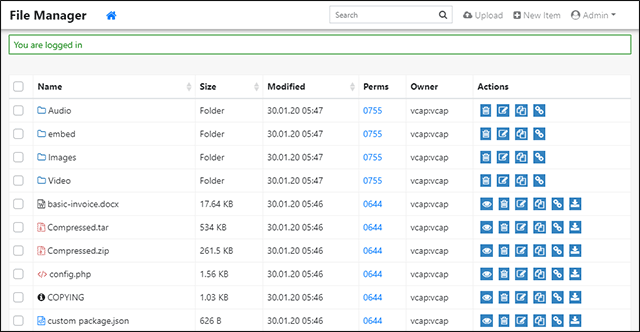
便利ってことは当然そこそこ危ないので、 .htaccess ファイルなど併設してアクセス元IPアドレスを絞ったりしてよそ者が来れないようにしたり、メンテ終わったらアクセスできないようにしておいたりする作業は必須。
気をつけて便利に使おう。
2020-02-08
_ [Software] Google のバックアップと同期、毎回全ファイルスキャンが走る
Google のバックアップと同期 というソフトウェアがあります。パソコン内のファイルをGoogleドライブへ自動でバックアップを取ることができます。
どんなクラウドストレージも同じですが、もちろん保存容量によって費用がかかってきます。
ここでGoogleドライブのめっちゃ強いオプションがあります。写真について、無料で容量無制限でバックアップすることができるんです。「高画質」というオプションを選ぶことによって。
「高画質」を選ぶと容量を節約するために写真が圧縮されます。写真のサイズが 16 MP を上回る場合は、16 MP まで縮小されます。ちょっとくらい圧縮されてもいいわ、タダでバックアップとってくれるんならそれで充分だわ、という場合はとっても便利な選択肢です。
「元の画質」を選ぶと、オリジナルそのままバックアップされますが、もちろんGoogleドライブストレージの容量を消費します。

Googleドライブへバックアップをとりつつ、同内容をGoogleフォトへも保存することができます。同時バックアップの場合は二重にに容量計算されません。GoogleドライブとGoogleフォトはリンクしていませんので、それぞれに別物として保存されていきます。
さてこのとっても便利な「バックアップと同期」ですが、パソコン起動するたびにバックアップ対象全ファイルのスキャンと同期を実行しようとする場合があります。しかも、同期できずスキップしたという情報も表示してくれます。
これは、既に同名の(同内容の)ファイルが Googleドライブに存在している場合に起こります。
例えばパソコンを更改して旧パソコンで使ってたデータを新パソコンに移行した場合。旧パソコンで同期した情報が既にGoogleドライブに存在していると、新パソコンで同期しようとしても既に存在しているとしてスキップされてしまいます。
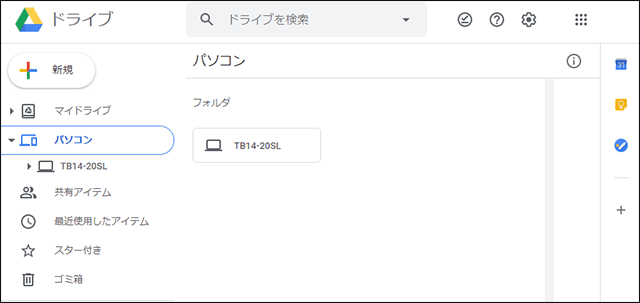
ブラウザでGoogleドライブを開き「パソコン」配下にもう使ってない旧パソコン名が出ていればこれを削除すれば良いでしょう。データがコンフリクトすることなくスキップされずに同期されます。一度同期されたら再度スキャンはかからないので、次回から全スキャンやり直すなんて事はなくなります。
2020-02-10
_ [Software] CentOS7 の Apache2.4 で X-Forwarded-For を REMOTE_ADDR にする
WEBサーバとクライアントの間にロードバランサやプロキシがいたりして、ログに記録されるクライアントIPアドレスがロードバランサやプロキシのIPアドレスになってとっても不便ということがある。
ログだけでなく、クライアントのIPアドレスによってコンテンツアクセスの制御をしたいときも、クライアントのIPアドレスが一律ロードバランサやプロキシのIPアドレスになってしまって不便である。
そんなときは X-Forwarded-For に入っているアドレスを REMOTE_ADDR に転記してくれるモジュール mod_remoteip を使えば良い。
CentOS7 の Apache2.4 であれば、mod_remoteip が組み込まれているので何も考えずに httpd.conf に 以下のようなことを書いておけば良い。
RemoteIPHeader X-Forwarded-For
RemoteIPInternalProxy 192.168.0.1 #ロードバランサやプロキシのIPアドレス
RemoteIPInternalProxy に記載したIPアドレスから来たリクエストのみ X-Forwarded-For のアドレスを REMOTE_ADDR に転記するようになる。このとき元のリクエストに含まれていた X-Forwarded-For は消去される。
WEBアプリケーション側から見れば、X-Forwarded-For のないリクエストに見える。よってクライアントIPアドレスで制御し放題である。
Apache のログに記録したい場合は、%h (リモートホスト名) ではなく %a (アクセス元IPアドレス) で記録するよう設定を変更しておく。
2020-02-12
_ [Software] Windows10 で動画編集はフォト!?
Windows7 時代、動画編集には Windows ムービーメーカー という大変使いやすい動画編集ソフトがありました。Microsoftのサイトから無償でダウンロードし無償で使用できたのです。が。ムービーメーカーの提供が終了し、ではWindows10 時代の我々はどうすればいいのだ、ちょっとした動画編集は何を使えば良いのだ、と途方に暮れる方も少なくないかと思われます。
Googleなどで検索すると、当時配布されていたムービーメーカーを再配布しているサイトがいくつかあります。ライセンス的にアウトだとは思うのですが、さらにインストーラーにアドウェアなどが含まれていたりして、ああいうのは手を出さない方が良さそうです。
Windows10 は日々進化をしています。特に最近の進化はめざましい。そんななかでまさかの「フォト」。写真を表示するだけのツールだと思っておりました。いつからか OneDrive に放り込んである写真も表示するようになっており、ちょっとした動画編集ができるようになっております。

ソフトウェアの名前が悪すぎる。「フォト」て。写真ビューアって思うじゃないですか。ムービーメーカーとは全然雰囲気が違いますし機能もめっちゃ少ないですけども、ちょっとしたスライドショー的なムービー作るならこれで全然大丈夫。
まさかの大塚商会のサイトに紹介記事がありました。
ムービーメーカーなき今、Windows 10で動画編集|大塚商会
動画編集となると無償のソフトウェアではやはり制限があって、有償ものだとどんなのがあるでしょうか。上を見るとキリがないので、1万円未満で見てみます。
僕は、Corel VideoStudio を使っています。いくつかのトラックを並べたりちょっとしたエフェクトを掛けたりするだけなら充分です。
似たようなのだと、VEGAS Movie Studio があります。いろんな機能が付いてるみたいです。使ったことないのでわかりませんが。
どちらもソースネクストのサイトで販売していて、時々特売でアホほど安くなってたりするタイミングがあります。そういうときに狙って買うとお得かと思います。
2020-02-14
_ [Hardware] Thinkbook14 (Core i5-1035G4) で PCMARK10 の結果
Lenovo Thinkbook14 (2019 Winter) ですが、CPU を Core i5-1035G4 にカスタマイズして購入しました。
統合グラフィックスの機能として、末尾が G1 のものが従来と同様の Intel UHD Graphics、末尾が G4 と G7 が Intel Iris Plus Graphics です。どうやらチップの性能はいいらしいです。
まだ新しいので、ドライバなどは枯れてなくて、安定志向なひとたちは Ice Lake を選ばないほうがいいのかも知れません。大きめの組織で運用管理に vPro を使ってる場合も、Ice Lake はまだ対応してないようで選べませんね。
さてそんな機械で PCMARK10 を実行してみました。結果はいかの画像の通り。


数値的には第8世代の Core i7 くらいの気持ちで動いてるんじゃないですか。よきよき。
2020-02-16
_ [いろいろ] 金子眼鏡のレンズ交換、意外と安い
高校生の頃に近眼になって以来ずっと眼鏡を使っている。眼鏡はすでに顔の一部になっている気配もある。
今使っているフレームは金子眼鏡で買ったもので、レンズも同時に買ったもの。4~5年使っているからレンズのコーティングもはげてしまいもうすっかりボロボロである。視界もほんのり曇り気味なのでレンズ交換をお願いすることにした。
店舗のDBで調べて貰ったら4~5年というのは僕の記憶違いで、どうやら8年前から使っているらしい。8年間毎日使い続けてレンズそのままというのは、確かに劣化もハンパないだろう。DBによると、8年前に付けたレンズはエコノミー非球面という一番安価なヤツで約8,000円、撥水コートのコーティング付きだった。
店舗によって違うのだろうけど、僕が立ち寄った店舗では初期搭載と同等のものが 8,800円、今は撥水コート+防キズコーティングも付いているという。えっ。思ってたより全然安い。じゃあそれでお願いします。
眼鏡市場や和真なんかだと他店購入眼鏡でも10,000円程度で交換してくれる。薄型レンズが必要ならそういうところに行った方が安く交換できるだろう。
金子眼鏡の僕が立ち寄った店舗のレンズ価格表はだいたいこんな感じだった。一番安いエコノミーはメーカー記載なし、多分そのとき安くで在庫してるものを付けるのだろうと思う。メーカーがハッキリしてるものはそこそこのお値段になる。薄型(1.67)や超薄型(1.74)の値段は覚えてないが、それぞれプラス数千円だったと思う。
| レンズ | 標準(1.60)価格 |
|---|---|
| エコノミー非球面 防キズ・撥水 |
8,800 |
| Carl Zeiss 非球面 | 15,400 |
| Nikon 両面非球面 | 26,400 |
| Nikon 遠近両用 | 26,400 |
エコノミーを選んだのだが、今回はたまたま、東海光学の ベルーナ HX-ASだった。コーティングは スーパーパワーシールドコート となっていた。価格相応で、なかなか良いのではないか。
薄型や超薄型はまた別メーカーなんじゃないかな。
検眼をしていただいたときに遠近両用のレンズも試させてもらった。スマートフォンやノートパソコンなど手元を見ることが多い場合は遠近両用かなり目に優しいのではないかと感じた。今のところは現在の度数でそんなに困っていないので単焦点としたが、次に交換するときは遠近両用を選ぶ事になるのかもしれない。
_ 関連日記
このメガネ買ったのは2012年8月だった。日記書いてた。レンズはツァイスだったらしい。
メガネ買ったらレンズがツァイスだった - pudding - diary(2012-08-12)
レンズ交換後の比較写真も載せた。
2020-02-18
_ [いろいろ] 眼鏡のレンズは想像以上に傷だらけ
眼鏡のレンズを交換して、店員氏に「旧レンズはこちらで処分しますか?」と聞かれたが「持って帰ります」と持ち帰った。
新レンズと旧レンズを並べて写真撮ってみたかったんですよ。
そしたら想像してた以上に旧レンズの劣化が激しかったのです。
以下の写真はレンズを並べて撮ったものです。新レンズはフレームにおさまっていて、外に出てるのが旧レンズです。LEDライトの点光源で照らしたところをマクロレンズでとりました。

旧レンズの照明当たってるところを拡大します。

ヤバくないっすかこの傷。
ハードのコーティング無しなプラスチック単焦点レンズです。8年使ってると、コーティングがハゲてるとかそんなカワイイもんじゃないです。傷だらけ。
通常1~2年で交換するといいらしいです。
2020-02-20
_ [Software] Windows で日本語入力中ファンクションキーを使わずカナ英数変換
Lenovo の Thinkbook14 (2019 Winter) を使っている。この機種はファンクションキーの調子が悪い。すぐホットキーにキーコードを奪われてしまう。
参考:Thinkbook14 のホットキーがダメ - pudding - diary(2020-02-02)
普段の日本語入力時に F6 押すとひらがな変換のところタッチパッドが無効になる。 F7 押すとカタカナ変換のところ無線が切れる。 F8 押すと半角変換のところカメラがオフになる。 F9 押すと全角英数変換のところ画面ロックになる。
もうね、日本語入力時にファンクションキーを使うと何も良いことがないわけです。明らかにバリバリ使うファンクションキーを後ろに隠して、一日に何度も使うわけじゃないホットキーを表に出すとかどういう考え方なのだろう。
文句ばっかりいってても仕方ないです。キーバインドを調べよう。
日本語入力の未確定中キーはこれ。
| キー | 機能 |
|---|---|
| F6, Ctrl+U | ひらがな |
| F7, Ctrl+I | カタカナ |
| F8, Ctrl+O | 半角 |
| F9, Ctrl+P | 全角英数 |
よし、覚えた。
2020-02-22
_ [Hardware] Wi-Fi 6 対応のアクセスポイント/レンジエクステンダー
無線技術は日進月歩、むしろ有形のものに縛られないからか、いつの間にかケーブルやインタフェースなどの物理層にガッツリ縛られたギガビットイーサネットを追い抜いてしまったじゃないですか。
PCやスマートフォンも Wi-Fi 6 対応したデバイスが増えてきて。ルータは変えたくないけど無線部分だけは Wi-Fi 6 対応に変えたいなあなんてときにアクセスポイントはめっちゃ便利。
TP-Link から Wi-Fi 6 の中継器が出ました。
RE505X | AX1500 Wi-Fi 6 中継器 | TP-Link Japan
RE505X は中継器(レンジエクステンダー)ですけど、アクセスポイントとしても使えるので、既設のルータに接続して無線部分だけパワーアップという使い方ができますね。
2020-02-26
_ [いろいろ] Gmail、悪意あるドキュメントの検出をディープラーニングで改善
Google Online Security Blog: Improving Malicious Document Detection in Gmail with Deep Learning
Gmailでは、既存の機械学習モデルが効果的に動いており、脅威の99.9%以上が受信トレイ到達前にブロックされているとのこと。
しかし悪意あるドキュメントの63%パーセント毎日違うもの(進化したもの)となっていて、これに対応するため、ディープラーニングで検出能力を向上させる、新世代のドキュメントスキャナーを追加したと。
たしかにいつも Gmail の受信ボックスはクリーンで、余計なものは届かなくて、ホントよくできてるよね。コンシューマ向けの無料で使えるものがこのレベルなので、エンタープライズ向けとして結構な値段で売られている他のメール対策ソリューションたちはほんとバカらしく思えてしまいます。
2020-02-28
| 前 | 2020年 2月 |
次 | ||||
| 日 | 月 | 火 | 水 | 木 | 金 | 土 |
| 1 | ||||||
| 2 | 3 | 4 | 5 | 6 | 7 | 8 |
| 9 | 10 | 11 | 12 | 13 | 14 | 15 |
| 16 | 17 | 18 | 19 | 20 | 21 | 22 |
| 23 | 24 | 25 | 26 | 27 | 28 | 29 |


